
Sao lưu dữ liệu Gmail sử dụng chế độ Offline
Sao l u d li u Gmail s d ng ch đ Offlineư ữ ệ ử ụ ế ộ
M c dù khái ni m Cloud ra đ i mang theo nhi u tính năng và ti n ích, ặ ệ ờ ề ệ
cũng nh s an toàn v m t b o m t,ư ự ề ặ ả ậ nh ng v i s c v a x y ra vài ư ớ ự ố ừ ả
ngày tr c, li u b n có ch c ch n r ng s không x y ra b t kỳ s c nào ướ ệ ạ ắ ắ ằ ẽ ả ấ ự ố
n a? Và ph ng án sao l u d phòng đã đ c đ t lên hàng đ u, sau khi ữ ươ ư ự ượ ặ ầ
h n 40 ngàn tài kho n ng i s d ng Gmail b nh h ng, ph ng pháp ơ ả ườ ử ụ ị ả ưở ươ
nào s mang l i hi u qu t i u nh t? Trong bài vi t d i đây, chúng tôi ẽ ạ ệ ả ố ư ấ ế ướ
s h ng d n các b n thêm 1 cách sao l u d li u khác qua ch đ Offlineẽ ướ ẫ ạ ư ữ ệ ế ộ
c a Gmail.ủ
Nh ng tr c khi b t đ u, chúng tôi l u ý v i các b n r ng ch đ Offline ư ướ ắ ầ ư ớ ạ ằ ế ộ
này ho t đ ng v i trình duy tạ ộ ớ ệ Internet Explorer và Firefox (yêu c u có ầ
add - on Google Gears), Chrome, không áp d ng v i nh ng tài kho n có ụ ớ ữ ả
tính năng Multiple Sign-in
Kích ho t ch đ Offline:ạ ế ộ
Đăng nh p vào tài kho n Gmail và ch n Settings ậ ả ọ
Ch n thọ ẻ Offline và b d u check t i ôỏ ấ ạ Disable Offline Mail for this
computer, ti p t c là m c tùy ch n h th ng s download nh ng email ế ụ ụ ọ ệ ố ẽ ữ
nào, ví d nh đây chúng ta thi t l p sao l u t t c email trong th i gian ụ ư ở ế ậ ư ấ ả ờ
không quá 1 tu n. Sau đó nh nầ ấ Change Label Settings:
T i đây, có khá nhi u thi t l p có s n phù h p b n có th s d ng:ạ ề ế ậ ẵ ợ ạ ể ử ụ
- All: h th ng s download toàn b email, trong ph n history và m t s ệ ố ẽ ộ ầ ộ ố
th m c đ c bi t khác trong Gmail.ư ụ ặ ệ
- 1 week: b t c email nào có th i gian t n t i trên 1 tuàn s không b ấ ứ ờ ồ ạ ẽ ị
download.
- None: toàn b email trong th m c này s không đ c download.ộ ư ụ ẽ ượ
Bên c nh đó, ng i s d ng cũng có th c đ nh s l ng file đính kèm ạ ườ ử ụ ể ố ị ố ượ
t i đa, cho dù g p ph i tr ng h p nhi u ng i g i cho b n nh ng file có ố ặ ả ườ ợ ề ườ ử ạ ữ
dung l ng h n 100MB cũng không ph i là v n đ quá ph c t p. N u ượ ơ ả ấ ề ứ ạ ế
mu n, b n cũng t o đ c shortcut ngoài desktop đ truy c p tr c ti p t i ố ạ ạ ượ ể ậ ự ế ớ
hòm th (thông qua trình duy t). Khi hoàn t t t i b c này, nh n nútư ệ ấ ạ ướ ấ Save
Changes:
T i các h p tho i hi n th ti p theo, nh nạ ộ ạ ể ị ế ấ Next:
Ch n ti pọ ế Allow đ Trust Gmailể có th truy c p thông quaể ậ Google Gears:
Ch n nh ng lo i shortcut c n t o và nh nọ ữ ạ ầ ạ ấ OK:
Và ch đ i kho ng vài phút, Google s hoàn t t quá trình cài đ t và t i các ờ ợ ả ẽ ấ ặ ả
d li u email c n thi t v máy tính. Kho ng th i gian này t t nhiên ph ữ ệ ầ ế ề ả ờ ấ ụ
thu c vào s l ng email c a ng i s d ng:ộ ố ượ ủ ườ ử ụ
Khi đã th c hi n toàn b các b c trên có nghĩa là chúng ta đã hoàn thành ự ệ ộ ướ
vi c sao l u d li u Gmail v máy tính b ng ch đ Offline. Đ m c ệ ư ữ ệ ề ằ ế ộ ể ở ơ
ch đi u khi n ch đ này, hãy nh n chu t vào bi u t ng d u check màuế ề ể ế ộ ấ ộ ể ượ ấ
xanh nh phía bên trên góc ph i c a Gmail, bên d i ph n tên tài kho n:ỏ ả ủ ướ ầ ả
M t khác, n u mu n bi t v trí l u tr d li u c a Google Gears, nh p ặ ế ố ế ị ư ữ ữ ệ ủ ậ
đ ng d n sau vào ôườ ẫ Run:
%UserProfile%\AppData\Local\Google\Chrome\User Data\Default\Plugin
Data\Google Gears
và copy th m cư ụ mail.google.com:
có thể bạn quan tâm
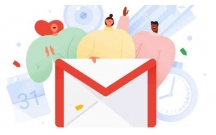
Tổng hợp các ứng dụng web tiện lợi dành cho Gmail
7
597
256
Tài liệu CNTT khác
7
(New)
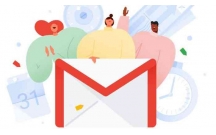
Tổng hợp các tiện ích của Gmail Labs nên sử dụng
4
1.803
248
Tài liệu CNTT khác
4
(New)
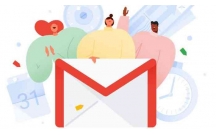
Sử dụng bàn phím ảo tiếng Việt cho Gmail
3
1.145
314
An ninh, bảo mật
3
(New)

Cách bật POP/IMAP Gmail để dùng trong Outlook
5
1.927
269
Tài liệu CNTT khác
5
(New)

Các kỹ thuật bảo trì khung nhìn của kho dữ liệu và đánh giá được không...
23
873
331
Thạc sĩ cao học
23
(New)
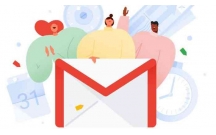
Cách mang phím tắt Gmail sang ứng dụng Mail macOS
5
1.758
275
Tài liệu CNTT khác
5
(New)

Cách kích hoạt Google Docs Offline trên Chromebook
8
1.168
281
Tài liệu CNTT khác
8
(New)

Đánh giá khả năng bao quát thông tin về liều dùng và hiệu chỉnh liều t...
67
1.114
325
Kinh tế quản lý
67
(New)
thông tin tài liệu
Trong bài viết dưới đây, chúng tôi sẽ hướng dẫn các bạn thêm 1 cách sao lưu dữ liệu khác qua chế độ Offline của Gmail
Mở rộng để xem thêm
từ khóa liên quan
tài liệu mới trong mục này
tài liệu hot trong mục này
tài liệu giúp tôi
Nếu bạn không tìm thấy tài liệu mình cần có thể gửi yêu cầu ở đây để chúng tôi tìm giúp bạn!
xem nhiều trong tuần
70 câu hỏi trắc nghiệm luyện thi chứng chỉ tin A
Đề thi và lời giải môn xác suất thống kê của trường Học viện ngân hàng
Địa lý 12 Phát triển cây công nghiệp lâu năm Tây Nguyên
Giáo trình Quản trị học của Đại học kinh tế quốc dân
Tiểu luận: Vị trí, vai trò, nhiệm vụ của người Đảng viên với ĐCSVN- Phấn đấu, rèn luyện và tuyên truyền nhân dân của người Đảng viên
Bài tập nâng cao Tiếng Việt lớp 2: Chính tả
yêu cầu tài liệu
Giúp bạn tìm tài liệu chưa có
×



